Alternative Anwendungen für Windows 11: Besser als die Standardfunktionen
Ein Vorteil von Windows ist die Vielzahl an Drittanbieter-Anwendungen für nahezu jede Aufgabe. Sogar für die Standardfunktionen von Windows gibt es alternative Apps.
Egal, ob das unübersichtliche Startmenü Sie stört oder das Verschieben von Dateien im Datei-Explorer Kopfzerbrechen bereitet – es gibt Anwendungen, die diese Probleme lösen. Während Microsoft manchmal Wünsche der Nutzer ignoriert, bieten Drittanbieter-Entwickler alternative Programme mit den gewünschten Funktionen an.
Im Folgenden stelle ich eine Auswahl von alternativen Apps vor, die oft besser sind als die Standardfunktionen von Windows 11.
Process Hacker: Eine Alternative zum Task-Manager
Process Hacker mag nicht die schlanke Optik des Windows Task-Managers haben, ist aber deutlich leistungsfähiger. Er nutzt Farbcodierungen, um Prozesse wie System-, Drittanbieter- und Dienstprozesse hervorzuheben. Neu geöffnete oder geschlossene Prozesse sind durch grüne bzw. rote Farben leicht zu erkennen.
Ein spezieller Tab für die Festplattennutzung zeigt detaillierte Lese- und Schreibverläufe an. Sie können auch die Prozessprioritäten ändern, um die Geschwindigkeit zu erhöhen. Obwohl die Leistung ähnlich der des Windows Task-Managers ist, sind die Diagramme durch Farbcodierung einfacher zu interpretieren.
Mit der Suchfunktion können Sie Handles und DLLs finden, die mit Prozessen verknüpft sind – hilfreich, wenn Sie hartnäckige Prozesse beenden möchten. Process Hacker bietet nicht nur mehr Informationen, sondern ist auch stark anpassbar.
Alternativ können Sie auch den Process Explorer testen, der ähnliche Informationen mit VirusTotal-Integration zum Scannen nach Viren bietet.
Vorteile:
- Farbcodierte Informationen.
- Erweiterte Daten zur Festplattennutzung.
- Suche nach Handles und DLLs.
- Anpassbare Benutzeroberfläche.
- Speichern aktueller Prozesse in einer Textdatei.
- Konfigurierbare Informationen im Taskleisten-Symbol.
StartAllBack: Startmenü-Alternative
Microsoft ändert das Startmenü mit jeder Versionsaktualisierung, daher ist es keine Überraschung, dass es Alternativen gibt. StartAllBack ist hier empfehlenswert, da es eine der wenigen Anwendungen ist, die problemlos mit Windows 11 funktioniert.
Es ersetzt das Standard-Startmenü durch eine klassische Windows 7-ähnliche Version mit angehefteten Apps, wichtigen Ordnern und einer Suchleiste unten. Das Startmenü ist vollständig anpassbar, inklusive Stil, Größe und Inhalten.
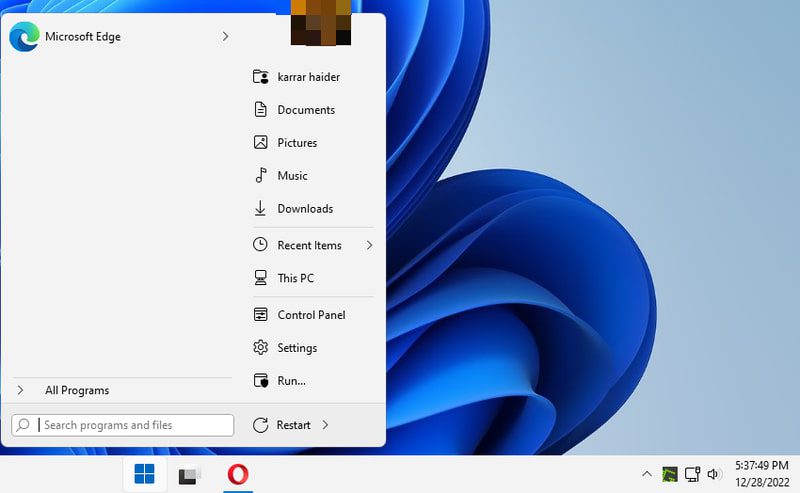
Zusätzlich modifiziert es die Taskleiste, um Funktionen wie Positionsänderung, Symbolgrößenanpassung und Stiländerungen wiederherzustellen. Sie können die Taskleisten-Anpassungen auch deaktivieren, wenn Sie nur das Startmenü ersetzen möchten.
Vorteile:
- Einfach zu bedienen.
- Schneller Zugriff auf Windows 7-Ordner und -Einstellungen.
- Anpassbarer Stil des Startmenüs.
- Hohe Anpassbarkeit.
- Verbesserte Taskleisten-Funktionalität.
Listary: Eine Alternative zur Windows-Suche
Bei der Suche mit Listary werden Apps, Ordner, Dokumente und Dateien übersichtlich dargestellt. So können Sie an einer Stelle auf alle relevanten Inhalte zugreifen. Aktionen wie Kopieren, Löschen oder Eigenschaften sind direkt aus den Suchergebnissen möglich.
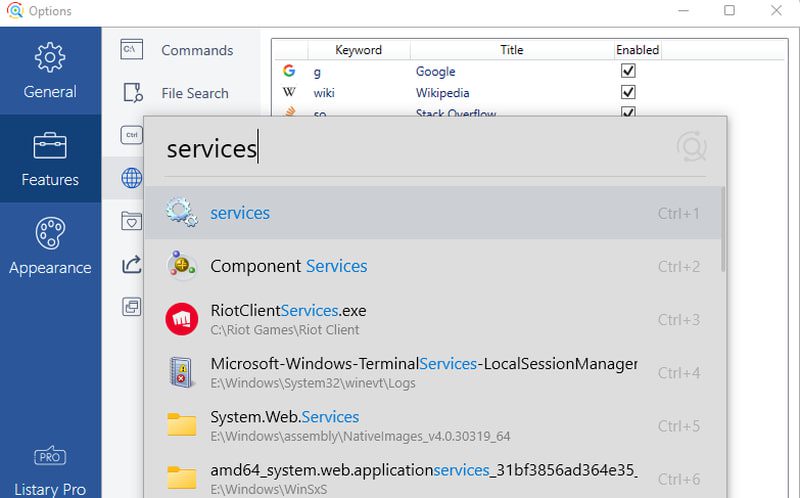
Anders als bei der Windows-Suche sind Sie bei der Web-Suche nicht auf Bing und Microsoft Edge beschränkt. Per Hotkey oder Schlüsselwort können Sie Ihre bevorzugten Webseiten direkt im Standardbrowser durchsuchen. Suchen Sie so direkt aus der Listary-Oberfläche heraus auf Google, Wikipedia, YouTube, Amazon oder Facebook.
Als langjähriger Nutzer finde ich Listary deutlich schneller und ressourcenschonender als die Windows-Suche. Es kann auch parallel zur Windows-Suche genutzt werden, wobei die Deaktivierung der Windows-Suche Ressourcen freigibt.
Vorteile:
- Schneller und ressourcenschonender.
- Zugriff auf alle Arten von Dateien/Ordnern über Schlüsselwörter.
- Direkte Suche auf Webseiten über die Listary-Oberfläche.
- Erstellung eigener Befehle für den Zugriff auf Dateien/Apps.
- Aktionen direkt in den Suchergebnissen durchführbar.
HWiNFO: Systeminformationstool
Das Systeminformationstool von Windows zeigt lediglich grundlegende Informationen zur PC-Hardware wie Name, Kapazität oder Modell. HWiNFO ist eine Alternative mit detaillierteren Informationen in einer interaktiven Benutzeroberfläche.
Es zeigt Echtzeitinformationen und -änderungen, wie z.B. CPU-Geschwindigkeit oder Spannung an. Neben Hardwarespezifikationen werden auch unterstützte und nicht unterstützte Funktionen dargestellt. So lässt sich leicht überprüfen, ob Ihr PC eine bestimmte Funktion, z.B. die TPM-Installation für Windows 11, unterstützt.
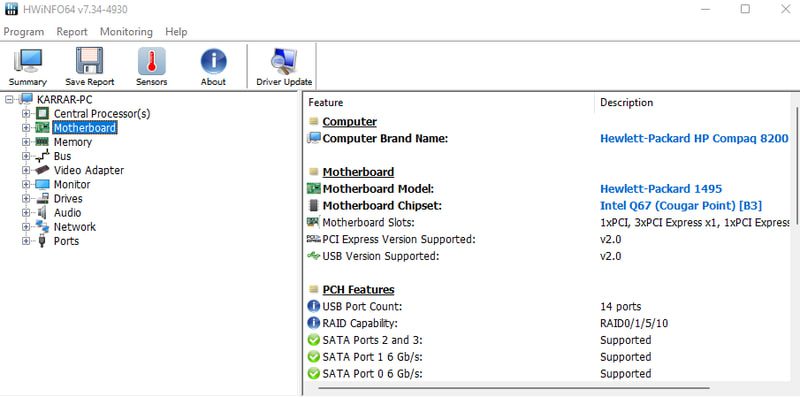
Besonders nützlich ist die Sensorfunktion, die Echtzeitdaten der PC-Sensoren anzeigt. Änderungen bei Komponententemperaturen, CPU-/GPU-Auslastung, Speichernutzung oder Festplatten-Lese-/Schreibgeschwindigkeiten sind direkt einsehbar.
CPU-Z ist eine gute, einfachere Option, die ebenfalls Echtzeitänderungen anzeigt und die Möglichkeit bietet, Ihren PC zu bewerten.
Vorteile:
- Umfassende Informationen zu den Spezifikationen.
- Anzeige aller unterstützten und nicht unterstützten Hardwarefunktionen.
- Anzeige von Informationen aller PC-Sensoren.
- Speichern von Berichten in verschiedenen Formaten.
Double Commander: Eine Alternative zum Datei-Explorer
Der Datei-Explorer ist eingeschränkt, wenn Sie viele Dateien und Ordner an verschiedenen Orten verwalten. Double Commander ist ein Dateimanager mit einer Doppelfensteransicht und unbegrenzten Tabs zur Datenverwaltung.
Er öffnet zwei Fenster nebeneinander, um Daten schnell zwischen zwei Orten zu verschieben oder zu kopieren. In jedem Fenster können unbegrenzt viele Tabs geöffnet werden. Es gibt auch Tastaturkürzel für fast alle Aktionen, was die Datenverwaltung vereinfacht und beschleunigt.
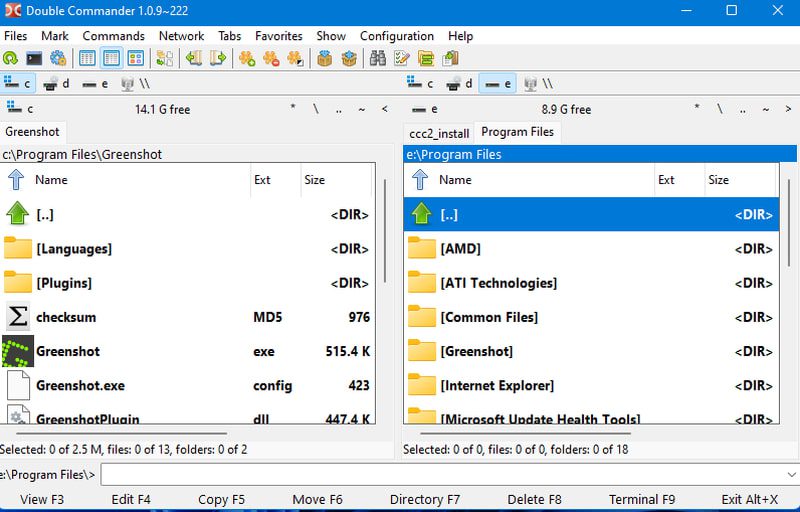
Zusätzlich bietet er Funktionen wie Dateiteilung, Archivierung/Entpackung, Dateikombination, Massenumbenennung, Bearbeitung von Metadaten, Dateivergleiche und vieles mehr. Sitzungen lassen sich speichern, um später an der gleichen Stelle weiterarbeiten zu können.
Vorteile:
- Doppelfensteransicht.
- Unbegrenzte Anzahl an Tabs.
- Integrierter Dateibetrachter.
- Zusätzliche Dateiverwaltungstools.
- Automatisches Speichern der aktuellen Sitzung.
Avast One: Eine Alternative zu Windows Defender
Windows Defender bietet einen guten Basisschutz vor Malware, ist aber nicht ausreichend für umfassende Datensicherheit. Avast One schützt nicht nur vor Malware, sondern auch vor Online-Bedrohungen.
Es bietet Schutz vor Browser-Hijacking, Phishing-Angriffen und Tracking. Sie werden benachrichtigt, wenn Ihre Passwörter bei Datenlecks betroffen sind. Wichtige Ordner sind vor Ransomware-Angriffen geschützt.
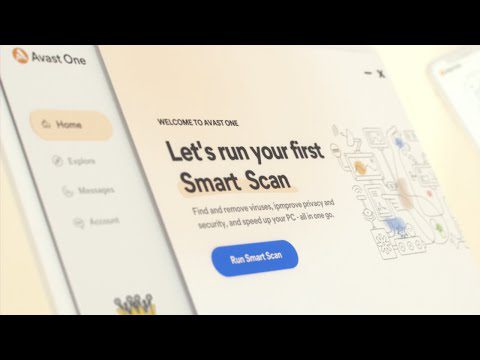
Für maximale Online-Privatsphäre ist ein VPN erforderlich, und Avast One bietet ein integriertes VPN mit unbegrenzten Daten und über 50 Standorten. Sogar die kostenlose Version enthält 5 GB VPN-Daten pro Woche.
Vorteile:
- Umfassender Schutz vor Malware und Online-Bedrohungen.
- Integrierte VPN-Funktion.
- Schutz vor Browser-Hijacking und Phishing-Angriffen.
- Warnung bei Datenlecks mit Ihren Passwörtern.
IObit Uninstaller: Ein besseres Deinstallationsprogramm
Die Deinstallation von Apps über die Systemsteuerung oder die Einstellungen hinterlässt oft Datenreste. IObit Uninstaller entfernt nicht nur alle zu einer App gehörenden Daten, sondern bietet auch die Möglichkeit zur Massenlöschung.
Wählen Sie einfach die Apps aus, die Sie löschen möchten und klicken Sie auf „Deinstallieren“. Die App deinstalliert die gewählten Anwendungen und alle Datenreste, einschließlich Registry-Einträgen und App-Daten. Außerdem werden störende Aufforderungen, z. B. Umfragen, automatisch entfernt.
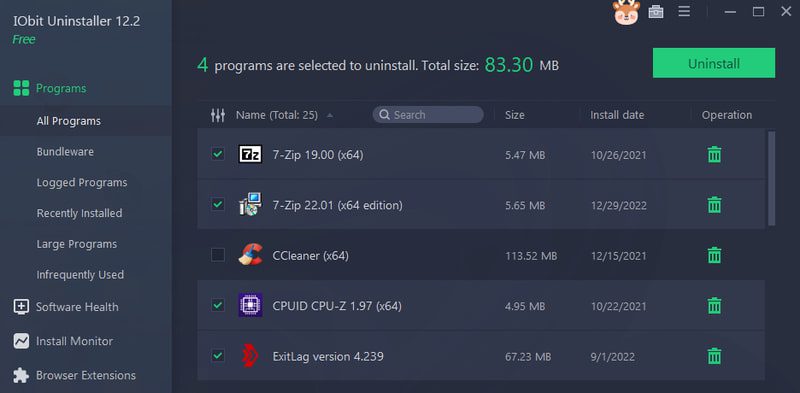
Neben der Massendeinstallation können auch Bloatware und System-Apps entfernt werden. Es gibt spezielle Bereiche für diese Anwendungen. Hartnäckige Apps können ebenfalls deinstalliert werden.
Vorteile:
- Massenhafte Deinstallation von Anwendungen.
- Entfernung von Datenresten.
- Deinstallation von Bloatware und System-Apps.
- Massenhafte Deinstallation von Browser-Add-ons.
- Sortierung von Apps nach Größe oder Installationszeit.
Greenshot: Eine Alternative zum Snipping Tool
Das Snipping Tool in Windows kann Screenshots per Tastenkombination erstellen, ist aber funktional eingeschränkt. Greenshot ist ein leichtgewichtiges Tool mit allen erforderlichen Funktionen zum Erstellen und Teilen von Screenshots.
Es bietet verschiedene Screenshot-Modi, ein Lineal und Tastenkombinationen zur einfachen Aufnahme. Screenshots lassen sich automatisch speichern oder online teilen.
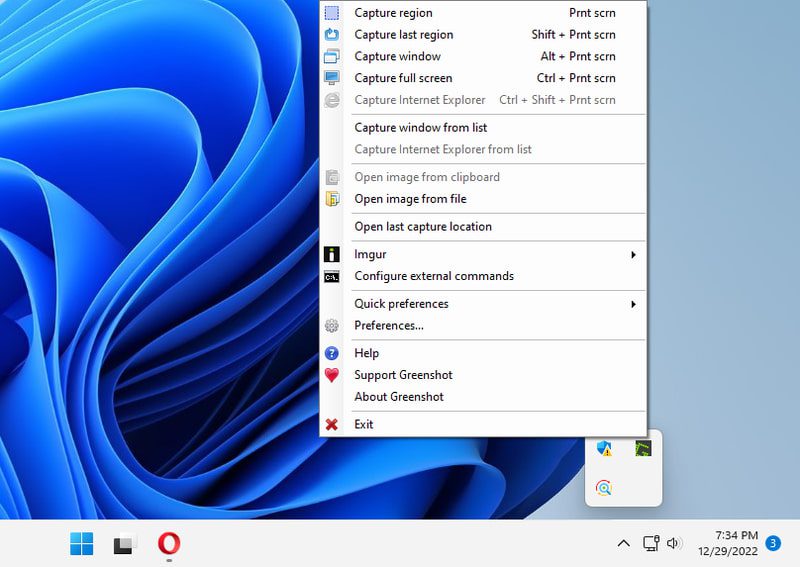
Die Anwendung arbeitet direkt aus der Taskleiste. Sie müssen nur den Speicherort und die Tastenkombinationen einstellen, um das Tool zu nutzen.
Vorteile:
- Automatisches Speichern von Screenshots.
- Verwendung des Lineals zum Anzeigen der Screenshot-Größe.
- Direktes Hochladen von Screenshots auf Webseiten.
- Konfiguration der Screenshot-Qualität.
Bonus 😎
ThisIsWin11 ist zwar kein Ersatz für die Windows 11 Einstellungen-App, bietet aber zahlreiche Anpassungsoptionen, die das Windows-Erlebnis verbessern. Gehen Sie einfach die Liste der Änderungen durch und deaktivieren Sie unerwünschte. Mit einem Klick auf „Probleme beheben“ werden alle Änderungen übernommen. Auch Bloatware kann mit dieser App entfernt werden.
Fazit
Die hier vorgestellten Apps sind in den meisten Fällen besser als die Standardfunktionen von Windows. Jedoch können sie auch Nachteile haben, wie z. B. ein höherer Ressourcenverbrauch von Avast One im Vergleich zu Windows Defender. Testen Sie daher die Anwendungen gründlich, um sicherzustellen, dass Ihre Benutzererfahrung nicht beeinträchtigt wird.
Wenn Ihnen diese Apps gefallen, sind Sie vielleicht auch an diesen unverzichtbaren Apps für Windows 11 interessiert.